山形のお食事処、温泉巡り
×
[PR]上記の広告は3ヶ月以上新規記事投稿のないブログに表示されています。新しい記事を書く事で広告が消えます。
せっかくNexus7があるので何か一眼レフと組み合わせて使えないかと調査したところ、どうやらライブビュー撮影が出来そうなことが分かった。
そんなわけでその方法をメモしておきます。
準備した物
1) デジタル一眼レフ (Canon:Eos Kiss X5)
2) mini USB-USB変換ケーブル (Kiss X5に付いていたインターフェースケーブル)
3) Nexus7 (Android Ver.4.2.2)
4) micro B-A変換アダプター (バッファロー:BSMPC11C01BK)
準備したAndroidアプリ
1) Helicon Remote
手順①
まずNexus7にHelicon Remoteというアプリをインストール。
調べてみるとDSLR Controller (BETA)というアプリの使用報告が多かったですが、今回は出来るだけお金を使わずやってみたかったのでこちらを選択。
手順②
Nexus7とKiss X5を、mini USB-USB変換ケーブルとmicro B-A変換アダプターで接続。
その後、Kiss X5の電源をONにする。
(X5の電源を入れたままケーブルを繋げてもいいみたい。)
手順③
Nexus7の画面に起動するアプリを問う画面が出てくるのでHelicon Remoteを選択する。
これで準備完了で撮影OKになるはず。
こちらがHelicon Remoteの操作画面。
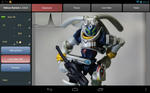
このときKiss X5側の画面は真っ黒になっていました。
上手い具合にライブビューになっています。
画面左側にパラメータがあるのでタッチして変更します。
ただモードだけはX5側のダイヤルでしか変更出来ないようです。
もし映像が映らない場合はライブビュー状態になっていないかもしれないので、画面上のLive Viewボタンを押して切り替えをしてみます。
続いてこちらがフォーカス調整画面。
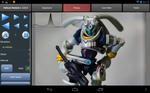
レンズをAF状態にしておくと、右側にある青い矢印ボタンでNexus7側からピントを調整できます。
まずは大きい矢印で大まかに動かし、小さい矢印で微調整ですね。
Auto Focusボタンを押しライブビュー画面の好きなポイントをタップすると、そのポイントに自動でピントを合わせてくれます。
ちょっと使用してみただけですが意外と簡単で便利でした。
何よりNexus7の大きな画面をライブビューに使えるのは見やすくてGood。
設定が必要なようですが、Nexus7側のGPSを利用してジオタグも付けられそう。
ただ注意が必要な部分もあり。
1) 撮影した写真はKiss X5側ではなく、Nexus7側に保存される。
2) 保存できる画像はjpegのみ?
1)についてはSDカードを使えないNexus7では痛いところ。
ある程度の枚数を撮ってしまうと容量を圧迫しちゃいますね。
この辺については別の方法を考えましょう。
そんなわけでその方法をメモしておきます。
準備した物
1) デジタル一眼レフ (Canon:Eos Kiss X5)
2) mini USB-USB変換ケーブル (Kiss X5に付いていたインターフェースケーブル)
3) Nexus7 (Android Ver.4.2.2)
4) micro B-A変換アダプター (バッファロー:BSMPC11C01BK)
準備したAndroidアプリ
1) Helicon Remote
手順①
まずNexus7にHelicon Remoteというアプリをインストール。
調べてみるとDSLR Controller (BETA)というアプリの使用報告が多かったですが、今回は出来るだけお金を使わずやってみたかったのでこちらを選択。
手順②
Nexus7とKiss X5を、mini USB-USB変換ケーブルとmicro B-A変換アダプターで接続。
その後、Kiss X5の電源をONにする。
(X5の電源を入れたままケーブルを繋げてもいいみたい。)
手順③
Nexus7の画面に起動するアプリを問う画面が出てくるのでHelicon Remoteを選択する。
これで準備完了で撮影OKになるはず。
こちらがHelicon Remoteの操作画面。
このときKiss X5側の画面は真っ黒になっていました。
上手い具合にライブビューになっています。
画面左側にパラメータがあるのでタッチして変更します。
ただモードだけはX5側のダイヤルでしか変更出来ないようです。
もし映像が映らない場合はライブビュー状態になっていないかもしれないので、画面上のLive Viewボタンを押して切り替えをしてみます。
続いてこちらがフォーカス調整画面。
レンズをAF状態にしておくと、右側にある青い矢印ボタンでNexus7側からピントを調整できます。
まずは大きい矢印で大まかに動かし、小さい矢印で微調整ですね。
Auto Focusボタンを押しライブビュー画面の好きなポイントをタップすると、そのポイントに自動でピントを合わせてくれます。
ちょっと使用してみただけですが意外と簡単で便利でした。
何よりNexus7の大きな画面をライブビューに使えるのは見やすくてGood。
設定が必要なようですが、Nexus7側のGPSを利用してジオタグも付けられそう。
ただ注意が必要な部分もあり。
1) 撮影した写真はKiss X5側ではなく、Nexus7側に保存される。
2) 保存できる画像はjpegのみ?
1)についてはSDカードを使えないNexus7では痛いところ。
ある程度の枚数を撮ってしまうと容量を圧迫しちゃいますね。
この辺については別の方法を考えましょう。
PR
Comment
